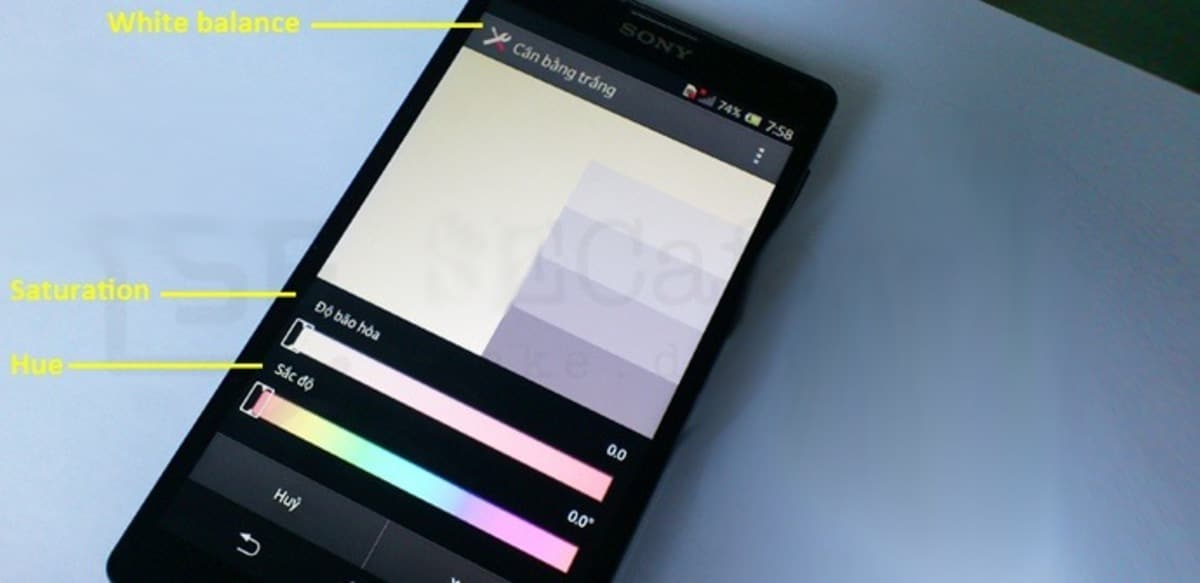
Det sker normalt, når skærmen på vores enhed ikke reagerer det samme som i begyndelsen, men dette ser ud til at have en nem løsning. En måde at udelukke forudsigelige fejl på er at genkalibrere skærmen, den vil tjene til at kende dens status og løse ethvert problem, den har på det tidspunkt.
Ved kalibrering kan en smartphone kalibrere sensorerne, løse fejl såsom fejl eller rette GPS'en, som nogle gange har det en tendens til at være upræcist. Når den kalibreres, reparerer den berøringsskærmfejl når den ikke kan registrere korrekte tastetryk.
For at kalibrere skærmen på en Android-telefon, vi skal kun udføre et par trin og have en anden applikation på vores enhed. Fra tid til anden i nogle telefoner er det nødvendigt at udføre denne proces, der vil tage os et par minutter af vores tid.

Er det nødvendigt at kalibrere skærmen?
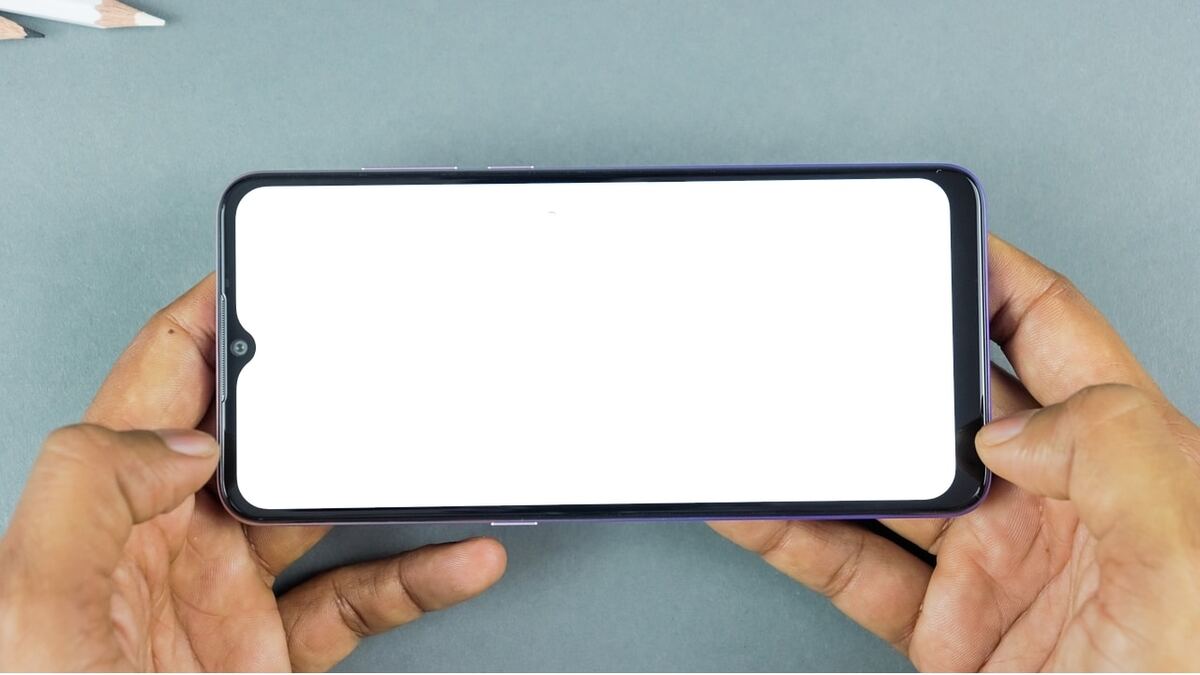
Gennem årene er både telefoner og tablets nået langt, mange af skærmene kræver omkalibrering. Når en skærm fejler, skyldes det normalt en hardwarefejl., vil det ikke kunne løses ved at lave en test eller ændre konfigurationen.
Du behøver ikke udelukke rekalibrering, det er en anbefalet proces af eksperter og telefonselskaber, som ser det som nødvendigt i hele terminalens levetid. Hvis du plejede at bære et etui, vil kalibrering af skærmens følsomhed forbedre oplevelsen og ydeevnen.
I gamle terminaler fungerer kalibreringen bemærkelsesværdigt, da mange kræver denne efterjustering, der forbedrer responstiden ved berøring af berøringspanelet. Genkalibrering forbedres på ældre enheder, men det gør det også i modeller, der har været hos os i et stykke tid, så den overvejer at lave en kalibrering med dem.

Tag en skærmtest
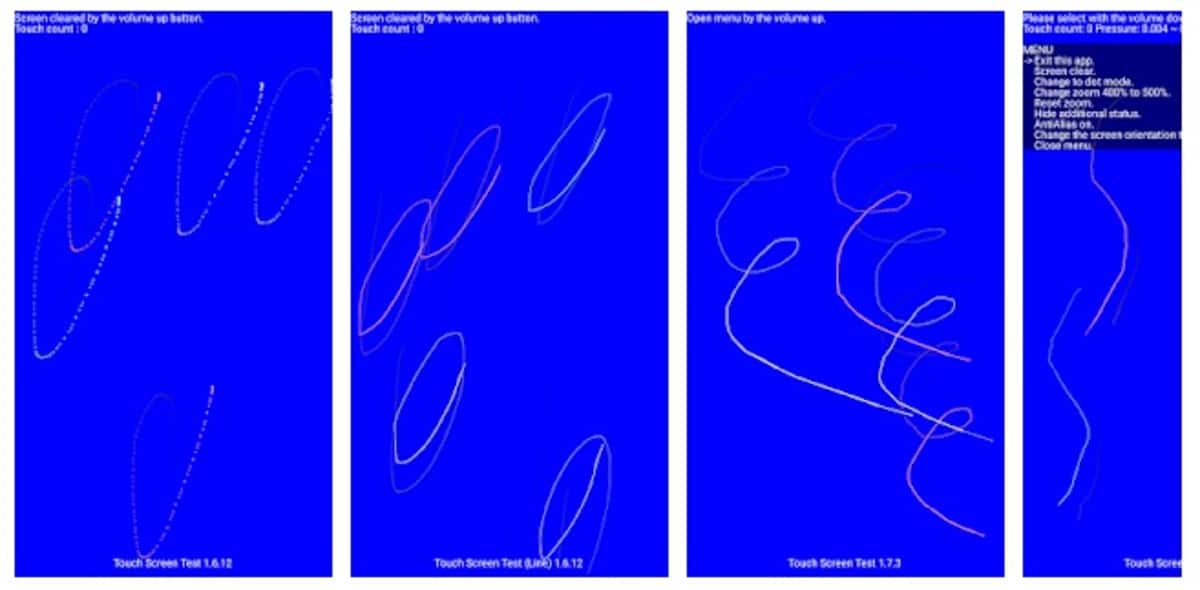
For at kalibrere er den første ting at vide at kontrollere skærmens status, vil det ikke være noget værd at lave en kalibrering, hvis det fungerer godt. At udføre en skærmtest vil ikke tage næsten nogen tid, så det er tilrådeligt at udføre dette trin på en Android-telefon.
I Android 5.0 (Lollipop) eller en tidligere version var det muligt at lave en test med det native Android-værktøj, men fra version 6.0 og frem vil det være gennem apps. En applikation, der fungerer ganske godt, er Touch Screen Test, tilgængelig i Play Butik, er gratis og effektiv, den vil give oplysninger om panelets status.
Hvis du har Android 5.0 eller tidligere, skal du indtaste koden *#*#2664#*#* på skærmen og klik på opkaldstasten for at åbne det native testværktøj. det udfører det bare, og det vil begynde at udføre de tilsvarende trin for at se, om panelet skal omkalibreres.
Betjeningen af Touch Screen Test er enkel, når du starter det, vil det vise dig en blå skærm hvor du skal trykke på den. Det vil guide dig med de trin, du skal tage, de hvide områder vil være de nødvendige trin, hvilket giver værdien i slutningen af, om det skal kalibreres eller ej.

Kalibrer skærmen på Android
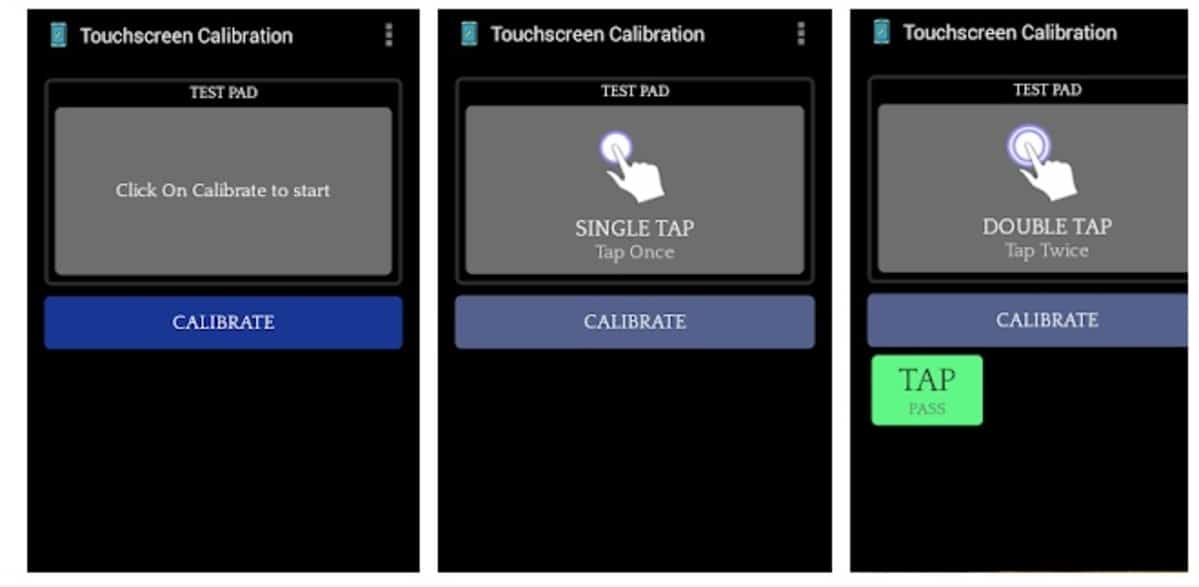
Hvis du har en aktuel telefon, er der ingen anden mulighed end at installere en app, som du kan kalibrere telefonen med, et job, der vil tage applikationen mindst et par minutter. For at kalibrere terminalen kan vi gøre det med «Touch screen calibration», en applikation, der er gratis og har mere end fem millioner downloads i Play Butik.
Nem at bruge app, ingen kalibreringserfaring påkrævet, men husk, at denne proces ikke skal udføres, hvis skærmen ikke er dårligt kalibreret. Appen er scoret med mange positive point, og det er fordi den har et stort arbejde bag sig.
For at starte kalibrering med dette værktøj, Gør følgende:
- Download og installer appen på din telefon fra Play Butik
- Start den på din terminal og klik på "Kalibrer"
- Det vil bede dig om berøringer på skærmen, dobbelttryk, zoom, træk fingeren på den og andre ting under hele kalibreringen
- Applikationen vil give et kalibreringsniveau, ved at vide om det skal kalibreres eller ej
Når du har gennemført hele processen med applikationen, viser appen en besked om, at alt er lykkedes, hvilket kræver en genstart for at ændringerne kan træde i kraft. Genstart telefonen, og vent med at teste den, som du har gjort indtil videre er dette normalt nødvendigt fra tid til anden.

Øg telefonens berøringsfølsomhed
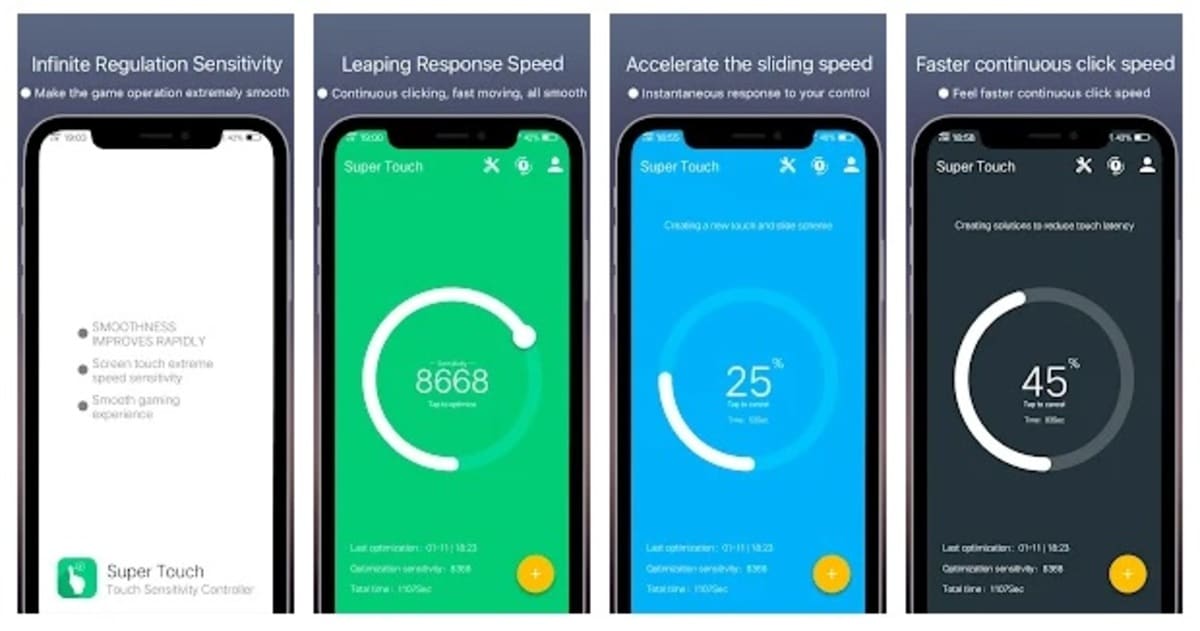
Nogle telefonmærker tilbyder muligheden for at øge berøringsfølsomheden af terminalen, blandt dem for eksempel Samsung med sin Galaxy-linje. Du kan gøre enheden hurtig til almindelige opgaver, herunder at trykke på noget og have en hurtig standby-tid.
I andre enheder er sagen ikke den samme, men følsomhed er et punkt, som du skal overveje og frem for alt bruge på den telefon, du bruger jævnligt. Hvis du har en Samsung-telefon, skal du klikke på "Vis" og gå til indstillingen, der siger "Berøringsfølsomhed", aktiver det samme, hvis du bruger en skærmbeskytter.
En af de apps, der har fået point ved at bruge den For at forbedre følsomheden uden at skulle kalibrere er Super Touch. Med det vil alt være muligt, når du først installerer det, vil du se, hvordan alt fungerer mere flydende, og det er et positivt punkt, når du bruger dette værktøj.
Hvis intet af dette virker, skal du gendanne telefonen
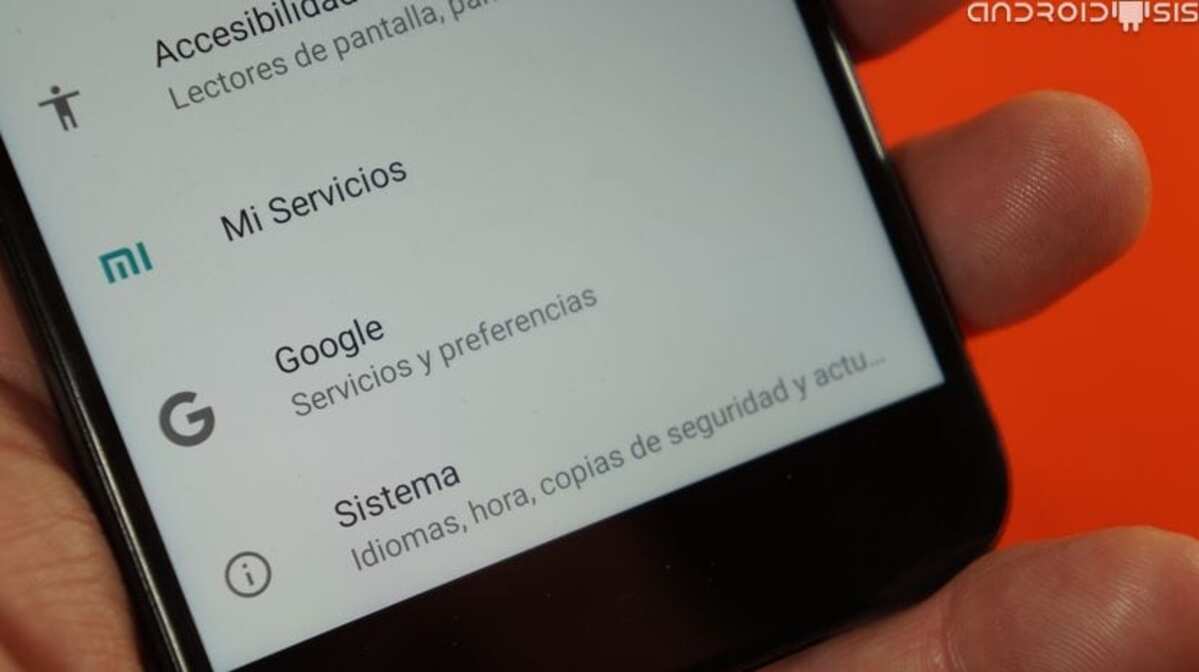
Hvis du har forsøgt at genkalibrere skærmen, og det ikke løste det, kan problemet være i en af de dele, der udgør telefonens panel. Dette problem kan løses i en fysisk butik, der er dedikeret til reparation af mobile enheder, så det er en anbefaling at tage det til en specialiseret virksomhed.
Blandt andet brugeren kan gendanne telefonen for at se, om det kan løse eventuelle mangler, da løsningen nogle gange går gennem softwaren. Det er en hurtig løsning, måske en af de mest kedelige, men den er gyldig, hvis det, du ønsker, er at gendanne telefonen til det punkt, hvor den fungerede fint.
For at foretage en fabriksnulstilling, gør følgende på din telefon:
- Start "Indstillinger" på din mobilenhed, husk at have lavet en backup før
- Gå til "System", og når du er kommet ind, skal du klikke på "Gendannelsesindstillinger", dette vil ændre sig i andre telefonmærker
- Klik på "Tilbage til fabrikstilstand", vil du se en meddelelse, der siger "Slet alle data" og acceptere for at starte processen
- Efter dette sidste punkt, telefonen nulstilles og genstartes automatisk
